реклама
Форматирахте ли някога твърд диск, само за да разберете, че компютърът няма DVD или CD устройство? Може би сте мислили, че компютърът може да се стартира от USB устройство, но версията на BIOS не позволява това?
Наличието на стартираща версия на Windows на DVD и USB устройство може да бъде истински спасител. Днес ще научите как да създавате стартиращи версии на Windows ISO на CD, DVD и USB.
Какво е ISO?
Всеки файл, който завършва в .iso е точно копие на диск. Това е виртуално копие на CD или DVD, със същата файлова структура и същите данни. ISO копията се наричат „изображения“ на оригинала. Съкращението ISO идва от името на организацията, отговорна за създаването на индустриални стандарти -азМЕЖДУНАРОДНИ Оорганизиране за Сtandardization.
Да, това трябва да е IOS, но те прецениха, че ISO е по-добър на всички езици, тъй като ISO произлиза от гръцкия независимите оператори, което означава „равен“.
В този случай ISO е перфектно копие на това, което би било на оригинален CD или DVD на Windows.
Какво означава Bootable?
Всеки носител, независимо дали е твърд диск, USB флаш устройство, CD или DVD е зареждаем, ако можете да го използвате за зареждане на вашия компютър. В случая ние сме създаване на преносим носител, който се зарежда от USB устройството Създайте стартиращ USB от ISO с тези 10 инструментаИскате ли да създадете стартиращо USB устройство от ISO файл? Имаме десетте най-добри стартиращи USB pendrive създатели наоколо. Прочетете още или диск, вместо твърдия диск на компютъра. Когато инсталирате Windows, носителите, които използвате, трябва да бъдат стартиращи.
Как да направите стартиращ ISO за Windows 10
Най-лесният начин за създаване на стартиращ носител на Windows 10 е използването на Инструмент за създаване на Windows Media. Софтуерът се предлага като безплатно изтегляне от Microsoft.
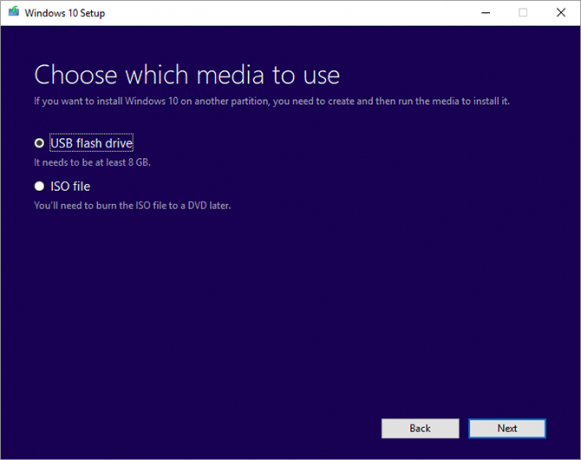
Този инструмент може да направи три неща:
- Актуализирайте системата до Windows 10.
- Създайте Windows 10 стартиращ USB стик.
- Изтеглете Windows 10 ISO файл на вашия компютър.
Първите две опции в списъка изискват просто да следвате инструкции в инструмента и изобщо няма да е необходимо да се справяте с ISO файл.
Имате възможност да изтеглите 64-битова версия, 32-битова версия или и двете. Има и опция да Използвайте препоръчителните опции за този компютър. Ако не знаете коя от тях имате нужда, използвайте тази настройка!
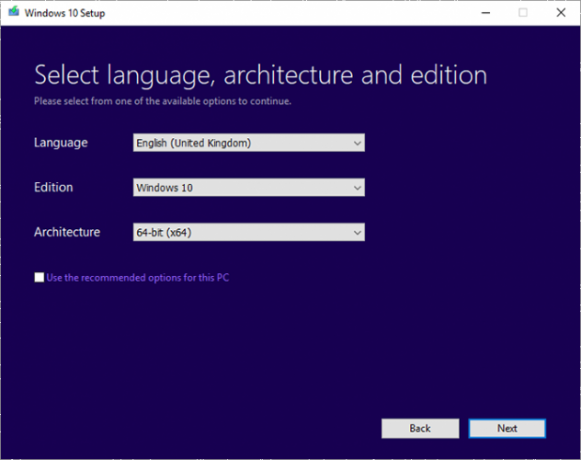
За 32-битови инсталации на Windows, 4 гигабайта е USB стик с минимален размер, който ще работи. За 64 бита ще ви трябва 8GB минимум. Препоръчва се да се използва нещо малко по-голямо, когато е възможно. Имайте предвид, че това ще изтрие съдържанието на USB устройството, така че не забравяйте първо да архивирате всички данни, които искате да запазите.
Изтегли: Инструмент за създаване на медии Windows 10 (Windows)
Къде да изтеглите ISO 7 на Windows
Можете да получите Windows 7 ISO директно от Microsoft, но ще ви е необходим вашият продуктов ключ с 25 знака, за да започнете изтеглянето. Можете да намерите продуктовия си ключ на Windows или с оригиналния инсталационен носител, или в имейл от Microsoft, когато първоначално сте го купили.
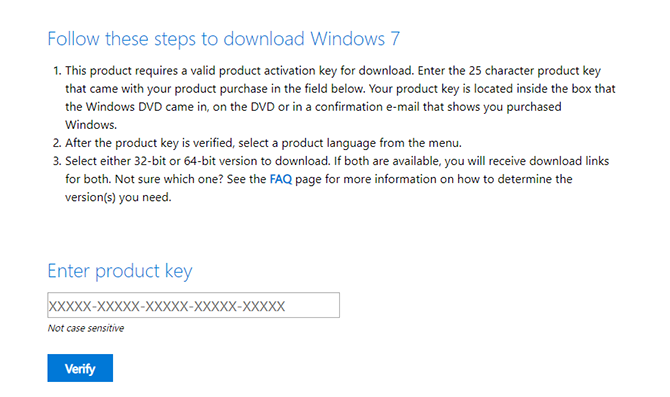
Бъдете наясно, за да работи този метод, не можете да използвате Оriginal Eавиационно оборудване Мключ на производителя (OEM). Трябва да е от инсталационен диск на Windows или от изтеглена по-рано ISO, закупена от Microsoft.
Изтегли: Windows 7 ISO
Какво става, ако съм забравил моя продуктов ключ?
Когато закупите Windows, ще получите или продуктов ключ с 25 знака, или цифров лиценз. Можете да инсталирате операционна система без нито едно от тях, но няма да можете да я активирате.
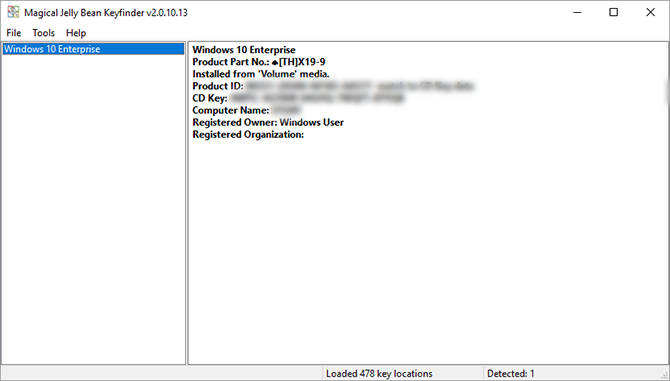
Ако сте загубили продуктовия си ключ, има начини да го намерите отново. Най- Magical Jelly Bean KeyFinder има безплатна версия, която ще покаже вашия CD ключ, както е показано по-горе.
Като алтернатива можете да следвате съветите, предоставени от Microsoft относно намиране на вашия продуктов ключ.
Изтегли: Jelly Bean KeyFinder (Windows)
Къде да изтеглите ISO 8.1 ISO
Windows 8.1 все още е на разположение за изтегляне от Microsoft. За да получите ISO, не е необходим продуктов ключ, въпреки че ще ви трябва такъв, когато се опитате да го инсталирате за първи път.
Изтегли: Windows 8.1 ISO
Как да направите стартиращо USB флаш устройство
Най-простият начин за създаване на стартиращо USB устройство е с Rufus. Изтеглете и отворете, като щракнете с десния бутон върху него и изберете Изпълни като администратор.
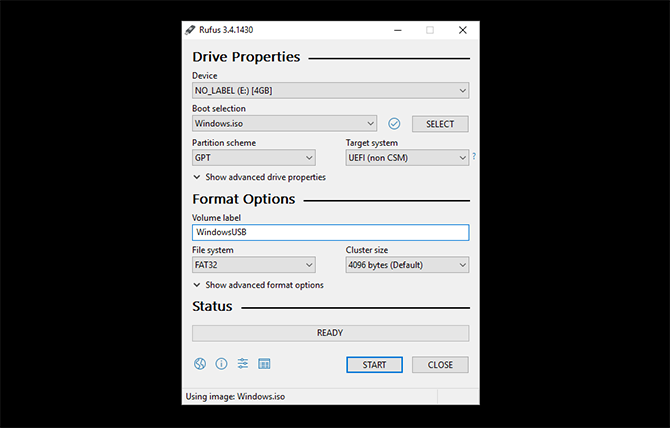
Използването на Rufus предприема четири прости стъпки:
- Изберете вашето USB устройство от приспособление падащо меню.
- Кликнете Изберете по Избор на обувка падайте и намерете вашия ISO файл в Windows.
- Дайте на вашето USB устройство описателно заглавие в Етикет на силата на звука текстово поле.
- Кликнете начало.
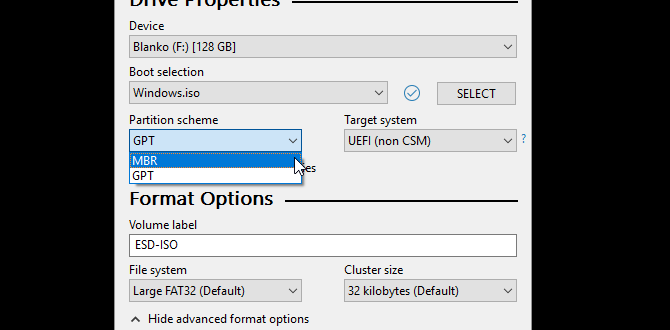
Rufus ви дава възможността да използвате a GPT файлова система за UEFI системи и MBR за BIOS системи. Rufus може да открие каква система имате и обикновено избира правилната за вас. Ако не знаете каква система имате, оставете Rufus да избере за вас!
Има алтернативни инструменти за създаване на стартиращи USBи ако Руфус не работи за вас, един от тях ще го направи! Възможно е също така да създайте USB инсталационен диск за Windows без допълнителен софтуер.
Как да направите стартиращо DVD
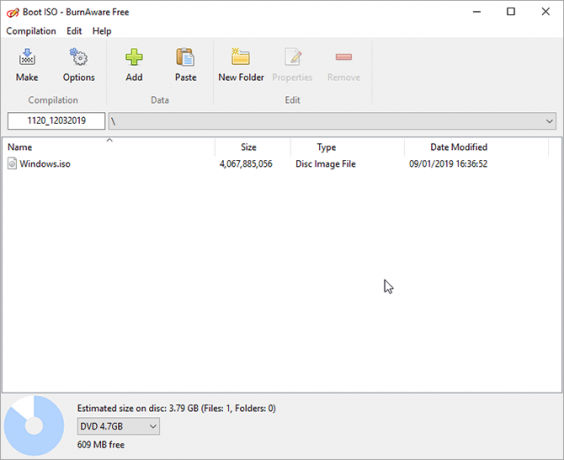
Има няколко програми, които ще запишат ISO на DVD и ще го стартират. Burnaware е лесен за използване и има безплатна версия за домашна употреба.
За да създадете стартиращ DVD, отворете Burnaware и кликнете върху Изгори ISO. Кликнете Преглед и намерете вашия ISO файл в Windows. Поставете DVD и щракнете Горя.
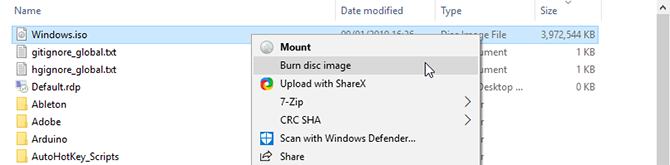
Освен това можете да използвате естествената ISO горелка на Windows. Щракнете с десния бутон върху вашия ISO файл и изберете Запис на дисково изображение.
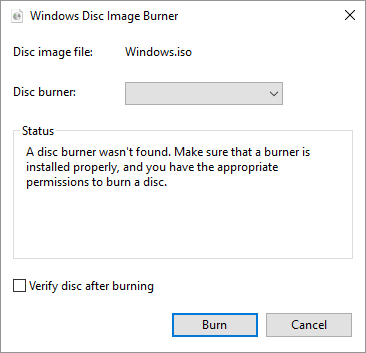
Това ще отвори родната горелка. Не може да бъде по-лесно да се използва, просто въведете DVD и натиснете запис!
Обърнете внимание, че какъвто и метод да изберете, DVD дисковете работят само за 32-битов Windows инсталации поради малкия им капацитет. Използването на USB инсталация вместо това силно се препоръчва.
Изтегли:BurnAware (Windows)
Сега какво?
Сега имате стартираща версия на Windows в джоба или на DVD. За да го използвате, може да искате да се измиете как да промените поръчката за зареждане на компютъра си на първо място!
Зареждането с USB е от съществено значение при съвременните изчислителни системи и дори можете хост няколко операционни системи на живо Как да създадете стартиращ мултибутов USB за Windows и LinuxЕдно USB флаш устройство е всичко, от което се нуждаете за зареждане, инсталиране и отстраняване на проблеми с множество операционни системи. Ще ви покажем как да създадете мултибутов USB, включително инсталатори на Windows и Linux и инструменти за възстановяване. Прочетете още на USB стикове!
Иън Бъкли е журналист на свободна практика, музикант, изпълнител и продуцент на видео, живеещ в Берлин, Германия. Когато не пише или е на сцената, той се занимава с „Направи си сам“ електроника или код с надеждата да стане луд учен.

